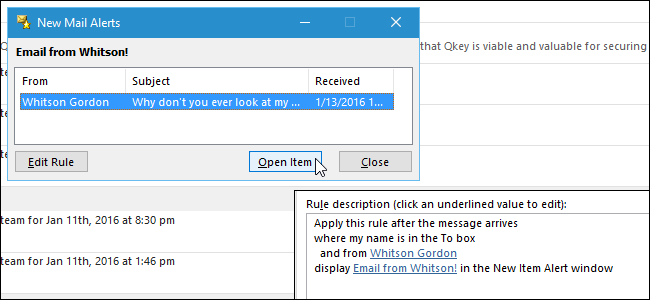Si usted es un usuario de Outlook.com, puede interesarle saber que la configuración de reglas para administrar sus correos electrónicos entrantes y salientes puede hacer que su vida sea mucho más simple.
¿Qué son las reglas?
En su forma más simple, las reglas de Outlook son accionesque su cuenta de correo electrónico funcionará automáticamente según las pautas que haya especificado. Hay dos categorías principales de reglas que puede crear. Estas son reglas organizacionales y reglas basadas en notificaciones. Estas reglas no serán retroactivas, lo que significa que solo se aplicarán a los mensajes no leídos.
- Organice sus correos electrónicos: estas reglas se centran enarchivar y organizar mensajes basados en remitentes, palabras clave de asunto y carpetas en su cuenta de Outlook. Son útiles para colocar correos electrónicos en carpetas o categorías relevantes.
- Manténgase actualizado: estas reglas le enviarán notificaciones basadas en sus mensajes entrantes. Estos son útiles si desea recibir notificaciones de nuevos correos electrónicos en sus dispositivos móviles.
Crear nuevas reglas en Outlook.com
Una vez que haya iniciado sesión en su cuenta de correo electrónico de Outlook.com, haga clic en el botón "Configuración", luego en la opción "Administrar reglas" para crear una nueva regla.

Ahora, haga clic en el botón "Nuevo" para crear suprimera regla. Como puede ver, hay dos secciones principales. A la izquierda, asignará una condición o varias condiciones para identificar los correos electrónicos a los que se aplicará su nueva regla. El lado derecho es donde definirá qué acción tomará Outlook con sus correos electrónicos.

Para este ejemplo, elegiremos dos de las nueve condiciones que debe cumplir el correo electrónico, así como dos de las ocho acciones.

CONDICIONES ACCIONES
Primero haremos clic en el enlace de condiciones para agregarUna segunda condición. Digamos que cualquier correo electrónico de "Sender@emailaddress.com" que tenga la palabra "manzana" en la línea de asunto debe enviarse a una carpeta llamada "Apple Emails" y debe clasificarse como "¡IMPORTANTE!"
Haga esto editando su regla hasta que las dos secciones se vean como las imágenes a continuación.


Por último, haga clic en "Crear regla" y deje que tomeefecto. De ahora en adelante, cualquier correo electrónico de Sender@emailaddress.com que tenga la palabra manzana se clasificará como importante y se moverá a su carpeta "Apple Emails".
Si desea editar cualquiera de sus anterioresreglas creadas, todo lo que necesita hacer es hacer clic en la regla y editarla en la ventana emergente. Para eliminar una regla, simplemente haga clic en la pequeña papelera de reciclaje junto a la regla.
Crear reglas a partir de mensajes de correo electrónico
La página "Administrar reglas" no es la única forma decree reglas para sus correos electrónicos. Alternativamente, si desea crear una regla basada en un correo electrónico que recibió, simplemente encuéntrela en su Bandeja de entrada y haga clic derecho sobre ella. A continuación, seleccione la opción "Crear regla".

Alternativamente, puede hacer clic en el correo electrónico para abrirlo y crear una regla seleccionando la opción del "Menú Extendido".

Una vez que haya hecho esto, verá una ventana emergente como se muestra a continuación, en la que puede personalizar la regla según sea necesario.
Organizando tus Reglas
Es importante recordar que Outlook.com seleccionará automáticamente las reglas que defina y las implementará según el orden en que aparecen en su lista de reglas. Por eso es importante organizar sus reglas por orden de importancia. Simplemente haga clic en las flechas hacia arriba y hacia abajo junto a las reglas para ordenarlas según sea necesario.

Límites de la regla
Ahora que sabes cómo crear y organizar tureglas, debe saber que también hay algunas limitaciones a las reglas en la aplicación web Outlook.com. Hay un límite sobre cuántas reglas puede crear. Por alguna razón, solo se le asignan 64 KB para sus reglas de Outlook.com. No hay una respuesta definitiva sobre cuántas reglas puede crear, ya que el tamaño de las reglas variará según la longitud de la regla y cuántas condiciones y acciones ha definido. Una vez que haya alcanzado su límite, Outlook.com le informará que no puede crear más reglas. Esto es cuando necesitará consolidar reglas o eliminar reglas antiguas que ya no son necesarias.
Además del límite en la cantidad de reglaspuede crear, si también utiliza la aplicación de escritorio de Microsoft Outlook con reglas, puede recibir una advertencia de que sus reglas entran en conflicto con las de la aplicación de escritorio. Tendrá que verificar dos veces para asegurarse de que puede desactivar las reglas en conflicto o eliminarlas si es necesario.
Felicidades, ahora sabes bastantetodo lo que necesita saber sobre la creación, manipulación y uso de reglas en la aplicación web de Microsoft Outlook. Diviértete administrando tu comunicación digital con facilidad en Outlook.com.